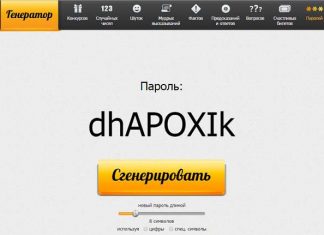Як включити ігровий режим Windows 10
До ігрового режиму в Windows 10 користувачі поставилися неоднозначно. З одного боку, він покликаний поліпшити роботу операційної системи. З іншого — теж вантажить її.
Взагалі ігровий режим активується за умовчанням. Причому він здійснюється у фоні, а це позначається на показнику fps. Для багатьох геймерів це буває критично.
Таким чином, щось ігровий режим покращує, але що, навпаки, уповільнює. Суперечливе нововведення.
Зміст:
За замовчуванням
По суті, сам факт роботи ігрового режиму у фоні і запуск за замовчуванням не найприємніший. Він може погіршувати швидкодію, додавати деякі лаги в грі.
Все-таки для поліпшення роботи ігор в першу чергу потрібно звернути увагу на залізо — графічний прискорювач, обсяг оперативної пам’яті, вільної пам’яті на диску, процесор.
Це не те, що можна вирішити за допомогою програмного пропозиції.
Так, в деяких іграх такий режим реально рятує ситуацію. Так що треба пробувати на практиці — підійде під ваші потреби ігровий режим або ж, навпаки, погіршить процес.
Тим не менш, головне завдання ігрового режиму все ж поліпшувати процес гри, оптимізувати продуктивність і швидкодія.
Так що варто його випробувати на собі, щоб зрозуміти, краще працюють програми так чи ні.
Активація режиму
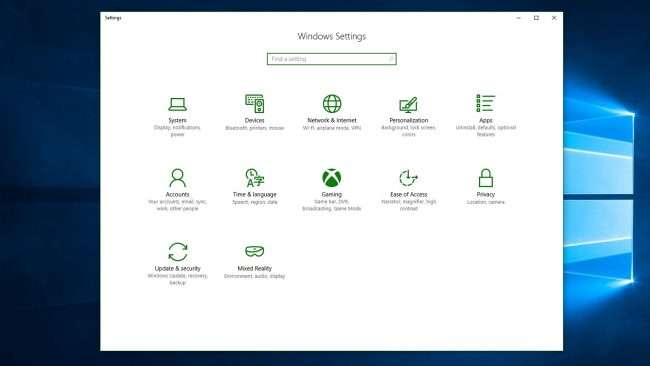
Включаємо ігровий режим
Включити ігровий режим Windows 10 досить легко. Головне — вчасно оновлюйте комп’ютер.
Ігровий режим з’явився лише з приходом Windows 10 Creators Update. Зайдіть у налаштування системи.
Якщо у вас остання версія оновлення, там повинен бути спеціальний розділ “Ігри”.
Там і буде всі необхідні параметри регулювання режиму.
Там же знайдіть пункт “Використовувати режим гри” і виберіть його. Так і активується ігровий режим.
Крім того, можна використовувати комбінацію на клавіатурі Ctrl+G. Це теж включає ігровий режим.
В цілому, ідея з поєднанням клавіш дуже навіть хороша за рахунок того, що натиснути її можна навіть під час гри.
Відповідно, швидкодія і продуктивність повинні покращиться, а вам не потрібно повертатися на робочий стіл.
Тим більше що після важких для системи ігор вихід з них триває кілька довго.
Game Mode призначений переважно для оптимізації роботи ігор, однак він покращує продуктивність і з іншими програмами, що вимагають великої кількості системних ресурсів. Приміром, можете випробувати розробку в графічних редакторах.
Крім того, навіть якщо у вас постійно безліч програм працює у фоновому режимі, ця розробка буде вельми до речі.
Читайте також:
Коди помилок Windows 10 — Інструкція по виправленню
RDP клієнт для Windows: установка і настройка
Віртуальні машини Hyper-V. Як встановити Windows 10
Ігровий магазин
Windows також пропонує користувачам вибрати собі гру. Її можна завантажити з відповідної бібліотеки.
Звичайно, це не Steam, але все ж в асортименті знаходиться досить багато різнопланових розробок. Це все ж перевага перед тими ж дистрибутивами Linux.
У них теж є магазин додатків, але там більше утиліт для офісної роботи.
Використання на практиці
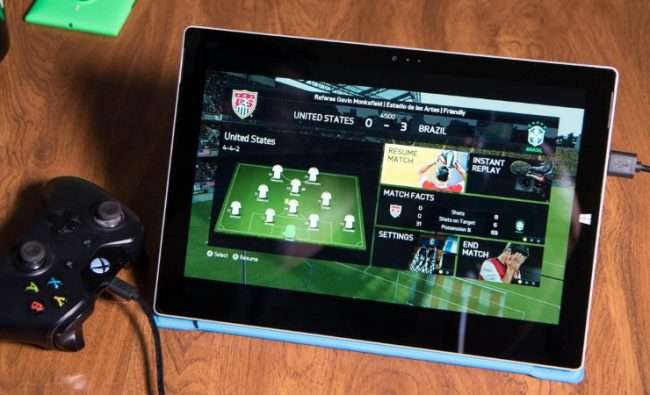
Як використовувати режим
По теорії, тобто словами розробників, максимальний пріоритет отримують саме в такому режимі гри. Вони повинні завантажуватися швидше, а графіка виглядати більш чітко і яскраво.
Виходить трохи інакше. Були проведені відповідні тести. За їх результатами можна сказати, що ігровий режим іноді ніяк не впливає на швидкодію.
Звичайно, добре, що не погіршує, однак не для цього створювали дану розробку.
Тобто якщо ви тільки граєте, а не включили ще браузер з відео з YouTube, паралельно ще запустивши ще кілька дрібних додатків, особливого покращення роботи операційної системи ви не відчуєте.
Тільки при великому навантаженні Game Mode проявляє себе у повній красі.
Приміром, запустіть браузер з фільмом, Skype і антивірусну перевірку файлів. Тут ви точно помітите різницю. Мінімальна частота кадрів в ігровому додатку істотно зростає.
Відключення
Таким чином, ігровий режим може реально бути як ефективним способом поліпшення роботи комп’ютера, так і марним через відсутність якого-небудь істотного результату.
Призначення
Корпорація Microsoft стверджує, що ігровий режим найкраще працює з UWP-іграми.
Це саме ті програми, які користувачі встановлюють на свій комп’ютер через Windows Store.
З іншими — від Steam, Origin та інших ігрових магазинів — справа належить дещо інакше. Game Mode Windows на них може просто не спрацювати.
Обумовлено це тим, що UWP-ігри відкриті для розробників Windows. Вони можуть створити механізм оптимізації під них. З іншими платформами це складніше.
Деякі ігри можуть взагалі не підтримувати Game Mode.
Правда, Game Mode все вже спростив життя якщо не користувачам, то создаетелям тих UWP-ігор. Game Mode буде встановлено автоматично за умовчанням в саму програму.
Висновки
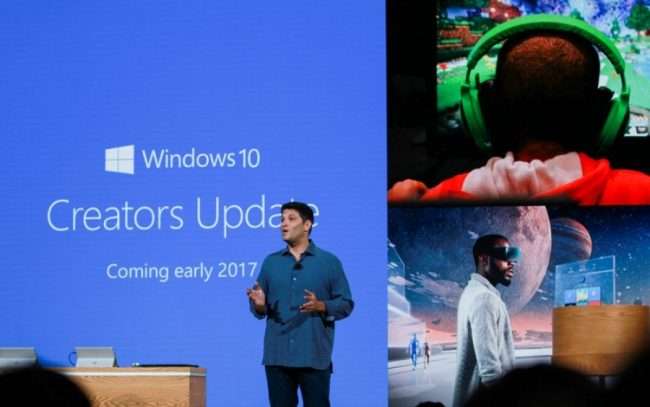
Розробка Windows 10
Нова розробка від Microsoft повинна допомогти геймерам та іншим користувачам при роботі з ресурсоємними програмами. Однак насправді це не завжди так.
Деякі ігрові програми просто не підтримують Game Mode. Оптимізувати їх не вдасться.
До того ж, ігровий режим проявляє себе тільки у разі великого навантаження на операційну систему.
Відповідно, якщо ви граєте, не запускаючи додаткові програми тлі, то ефект теж буде зведений до мінімуму.
Тим не менш, випробувати розробку краще на практиці. Для деяких комп’ютерів дана розробка може реально поліпшити показники швидкодії і продуктивності.
У рідкісних випадках Game Mode істотно уповільнює роботу комп’ютера. Звичайно, він працює у фоні і за замовчуванням, але його головне завдання все ж оптимізація процесів.
Якщо що, вийти з режиму не становить праці.
Що стосується активації ігрового режиму, то її можна здійснити або ж через панель налаштувань, або ж просто за допомогою комбінації клавіш Win+G. Відключається вона аналогічним чином.

















![[Огляд] Xiaomi MiJia M365 – відмінний [електросамокат] від надійного китайського виробника](http://web-city.org.ua/wp-content/uploads/2018/01/P1160682_1-218x150.jpg)













![[DNS probe finished no Internet] Як виправити помилку?](http://web-city.org.ua/wp-content/uploads/2018/01/1-42-218x150.jpg)